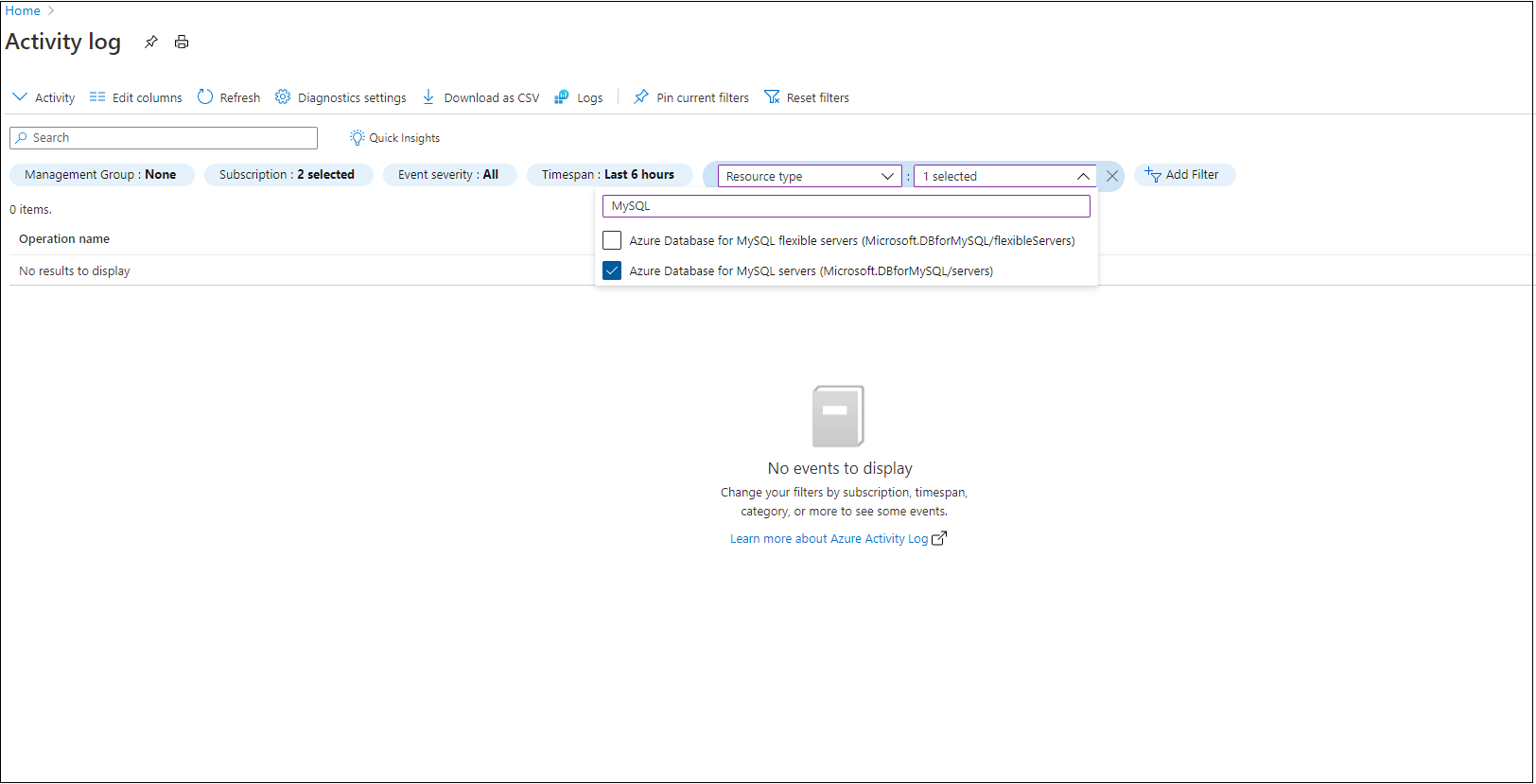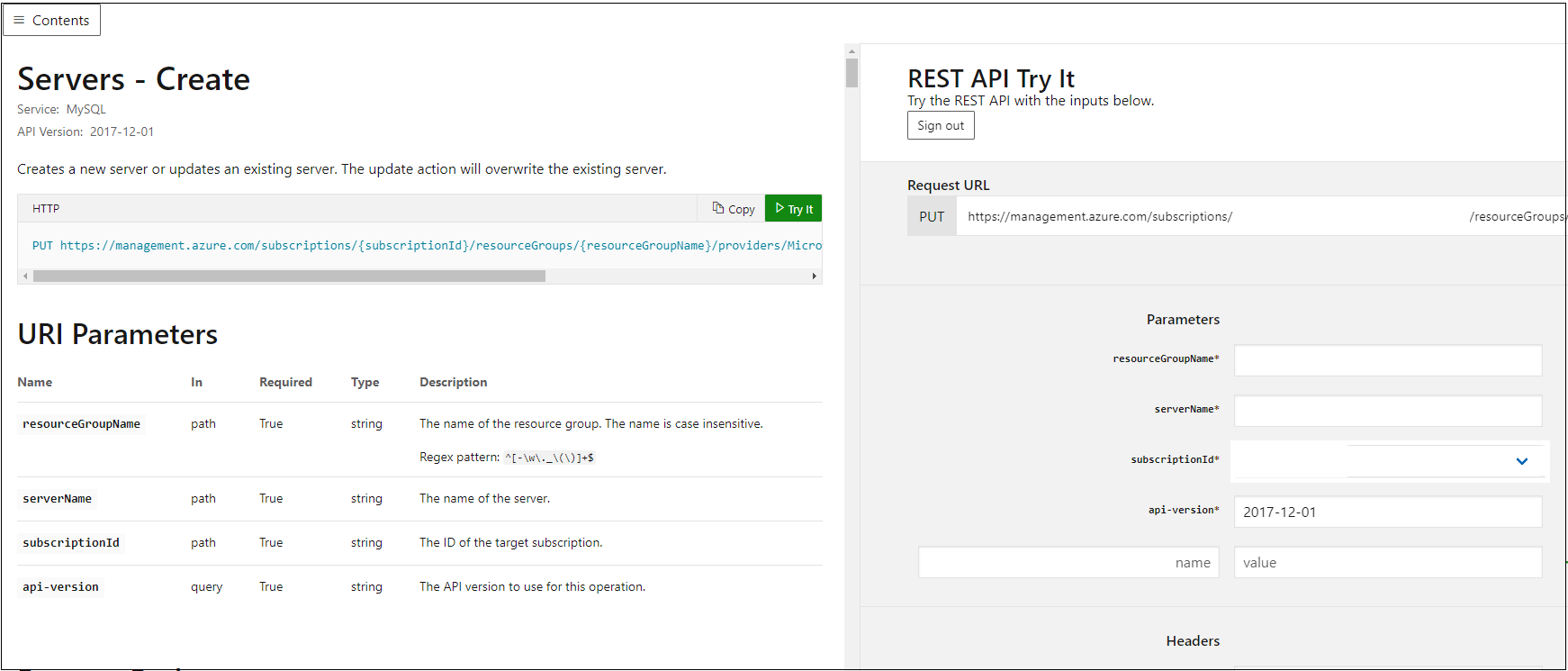Silinen MySQL için Azure Veritabanı sunucusunu geri yükleme
ŞUNLAR IÇIN GEÇERLIDIR:  MySQL için Azure Veritabanı - Tek Sunucu
MySQL için Azure Veritabanı - Tek Sunucu
Önemli
MySQL için Azure Veritabanı tek sunucu kullanımdan kaldırma yolundadır. Esnek MySQL için Azure Veritabanı sunucuya yükseltmenizi kesinlikle öneririz. MySQL için Azure Veritabanı esnek sunucuya geçiş hakkında daha fazla bilgi için bkz. MySQL için Azure Veritabanı Tek Sunucu'ya neler oluyor?
Bir sunucu silindiğinde, veritabanı sunucusu yedeklemesi en fazla beş gün hizmette saklanabilir. Veritabanı yedeği yalnızca sunucunun en başta yer aldığı Azure aboneliğinden erişilebilir ve geri yüklenebilir. Sunucu silindikten sonraki 5 gün içinde silinmiş bir MySQL sunucu kaynağını kurtarmak için aşağıdaki önerilen adımlar izlenebilir. Önerilen adımlar yalnızca sunucu yedeklemesinin hala kullanılabildiği ve sistemden silinmediği durumlarda çalışır.
Önkoşullar
Silinen bir MySQL için Azure Veritabanı sunucusunu geri yüklemek için aşağıdakilere ihtiyacınız vardır:
- Özgün sunucuyu barındıran Azure Aboneliği adı
- Sunucunun oluşturulduğu konum
Geri yükleme adımları
Azure portalında İzleyici'den Etkinlik Günlüğü dikey penceresine gidin.
Etkinlik Günlüğü'nde Gösterildiği gibi filtre ekle'ye tıklayın ve
- Subscription = Silinen sunucuyu barındıran Aboneliğiniz
- Kaynak Türü = MySQL için Azure Veritabanı sunucuları (Microsoft.DBforMySQL/servers)
- İşlem = MySQL Sunucusunu Sil (Microsoft.DBforMySQL/servers/delete)
MySQL Sunucusunu Sil olayına çift tıklayın ve JSON sekmesine tıklayın ve JSON çıkışındaki "resourceId" ve "submissionTimestamp" özniteliklerini not edin. ResourceId şu biçimdedir: /subscriptions/ffffffff-ffff-ffff-ffff-ffffffff/resourceGroups/TargetResourceGroup/providers/Microsoft.DBforMySQL/servers/deletedserver.
Sunucu Oluşturma REST API Sayfası'na gidin ve yeşil renkle vurgulanmış "Deneyin" sekmesine tıklayın ve Azure hesabınızla oturum açın.
3. Adımda yakalanan resourceId özniteliğinden türetilen resourceGroupName, serverName (silinen sunucu adı), subscriptionId değerini sağlarken, api sürümü görüntüde gösterildiği gibi önceden doldurulur.
İstek Gövdesi bölümünde aşağıya kaydırın ve aşağıdakileri yapıştırın:
{ "location": "Dropped Server Location", "properties": { "restorePointInTime": "submissionTimestamp - 15 minutes", "createMode": "PointInTimeRestore", "sourceServerId": "resourceId" } }Yukarıdaki istek gövdesinde aşağıdaki değerleri değiştirin:
- Silinen sunucunun ilk oluşturulduğu Azure bölgesiyle "Bırakılan sunucu Konumu"
- 3. Adımda yakalanan değerlerle "submissionTimestamp" ve "resourceId".
- "restorePointInTime" için, komutun hata vermediğinden emin olmak için "submissionTimestamp" eksi 15 dakika değerini belirtin.
Yanıt Kodu 201 veya 202'yi görürseniz geri yükleme isteği başarıyla gönderilir.
Sunucu oluşturma işlemi, özgün sunucuda sağlanan veritabanı boyutuna ve işlem kaynaklarına bağlı olarak zaman alabilir. Geri yükleme durumu, etkinlik günlüğünden filtrelenerek izlenebilir:
- Abonelik = Aboneliğiniz
- Kaynak Türü = MySQL için Azure Veritabanı sunucuları (Microsoft.DBforMySQL/servers)
- İşlem = MySQL Sunucu Oluşturmayı Güncelleştirme
Sonraki adımlar
- Bir sunucuyu beş gün içinde geri yüklemeye çalışıyorsanız ve daha önce açıklanan adımları doğru şekilde takip ettikten sonra hata almaya devam ediyorsanız yardım için bir destek olayı açın. Silinen bir sunucuyu beş gün sonra geri yüklemeye çalışıyorsanız, yedekleme dosyası bulunamadığından bir hata beklenir. Bu senaryoda bir destek bileti açmayın. Yedekleme sistemden silinirse destek ekibi herhangi bir yardım sağlayamaz.
- Sunucuların yanlışlıkla silinmesini önlemek için Kaynak Kilitleri'nin kullanılmasını kesinlikle öneririz.